罗技鼠标驱动怎么下载安装? 三种下载罗技鼠标驱动的方法
罗技鼠标驱动是罗技官方专为旗下产品推出的驱动程序,通过该程序可以用户的外设使用起来更加流畅。那就有用户问了罗技鼠标驱动怎么下载?本期教程小编带来了三种下载方法,现在就分享给大家。
一、驱动下载
方法一:本站下载
1、进入到本站中,找到罗技鼠标驱动下载界面,点击“本地下载”。

2、然后在窗口中选择一个合适的存储位置即可。

方法二:官网下载
1、在浏览器上搜索“罗技ghub”打开官网。

2、进入官网后,选择“下载Windows 10版”。

3、在弹出的窗口中为其选择一个合适的存储位置即可。

方法三:商店下载(这里用的是联想电脑管家)
1、打开软件,点击左侧菜单栏中的“应用商店”进入。

2、在上方搜索框中输入“罗技”选择下方的搜索结果进行下载。

二、安装罗技鼠标驱动
1、双击下载的驱动程序安装包,运行安装程序。
2、按照安装向导的提示,选择安装路径和其他设置。
3、点击“安装”按钮,等待安装过程完成。
三、连接罗技鼠标
1、将罗技鼠标连接到电脑的USB接口上。
2、等待电脑识别并安装鼠标驱动。
3、如果需要,根据个人喜好进行鼠标按钮和灯光设置。
四、测试鼠标功能
1、打开鼠标驱动软件,查看鼠标的基本信息和功能设置。
2、测试鼠标的各个按钮、滚轮和灯光效果。
3、根据需要,调整鼠标的灵敏度和滚轮速度。
五、常见问题解决
1、如果鼠标无法正常工作,可以尝试重新安装驱动程序。
2、如果鼠标功能有异常,可以尝试更新驱动程序到最新版本。
3、如果鼠标灯光无法正常显示,可以检查USB接口是否正常连接。
结论:通过下载和安装罗技鼠标驱动,我们可以充分发挥鼠标的功能,提升操作体验。在使用过程中,如果遇到问题,可以尝试重新安装驱动或更新到最新版本。
以上就是三种下载罗技鼠标驱动的方法,希望大家喜欢,请继续关注脚本之家。
相关推荐:
罗技鼠标驱动识别不了怎么办? logitech罗技驱动检测不到鼠标的解决方法
相关文章
Logitech虚拟键盘怎么使用 Logitech虚拟键盘用法
这篇文章主要介绍了Logitech虚拟键盘怎么使用 Logitech虚拟键盘用法 的相关资料,需要的朋友可以参考下2016-03-09- Logitech罗技键盘/鼠标失灵该怎么办?罗技键盘坏了,使用的时候没有反应,该怎么办呢?下面我们就来看看详细的维修方法,很简单,需要的朋友可以参考下2016-11-20

Logitech罗技G502RGB版怎么样? 罗技G502鼠标上手测评
Logitech罗技G502RGB版怎么样?最近入手了一款罗技G502鼠标,这款鼠标怎么样,下面我们就来看看罗技G502鼠标上手测评,需要的朋友可以参考下2017-08-17
罗技鼠标驱动识别不了怎么办? logitech罗技驱动检测不到鼠标的解决方法
罗技驱动检测不到鼠标怎么办?很多用户在下载安装了罗技驱动以后发现自己的驱动连接识别不了鼠标,遇到这种情况一般是因为鼠标连接或者是驱动的版本问题,可以试着重新检查2023-12-21 罗技鼠标驱动在哪个文件夹?罗技鼠标安装驱动后,想要打开驱动所在的文件夹,下面我们就来看看罗技鼠标驱动位置介绍2023-12-21
罗技鼠标驱动在哪个文件夹?罗技鼠标安装驱动后,想要打开驱动所在的文件夹,下面我们就来看看罗技鼠标驱动位置介绍2023-12-21
罗技m215怎么换电池? LOGITECH无线鼠标没电更换电池的技巧
罗技m215怎么换电池?鼠标电池快没电了,连接总是断断续续的,不好用,该怎么更换电池呢?下面我们就来看看LOGITECH无线鼠标没电更换电池的技巧2024-01-05
罗技鼠标驱动为什么打不开? 罗技鼠标驱动打不开无法正常加载的解决方法
罗技鼠标驱动打不开一直转圈打不开,导致出现这一问题的原因有很多,例如某些应用程序可能与罗技鼠标驱动程序发生冲突、罗技鼠标驱动程序文件损坏或不完整、网络连接问题、2024-01-09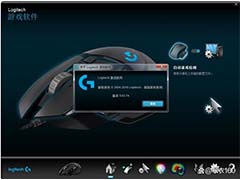 鼠标想要设置一下宏参数,玩游戏更有体验感,该怎么设置鼠标宏呢?我们以罗技鼠标为例,详细请看下文图文教程2024-03-13
鼠标想要设置一下宏参数,玩游戏更有体验感,该怎么设置鼠标宏呢?我们以罗技鼠标为例,详细请看下文图文教程2024-03-13
罗技鼠标怎么和电脑配对? logitech无线鼠标连接电脑图文教程(所有品牌
无线鼠标入手以后不知道怎么连接电脑,购买的鼠标型号不同略有差异,今天我们汇总罗技无线鼠标连接电脑的图文教程,使用所有罗技鼠标型号2024-03-13windows下安装罗技Logitech G HUB 2024安装驱动时卡初始化与无法下载的
最近在安装Logitech G HUB 2024驱动时,卡初始化或者无法下载不动的解决办法,刚开始折腾半天安装不上,最后解决了,特分享一下,希望可以帮到大家2024-05-05


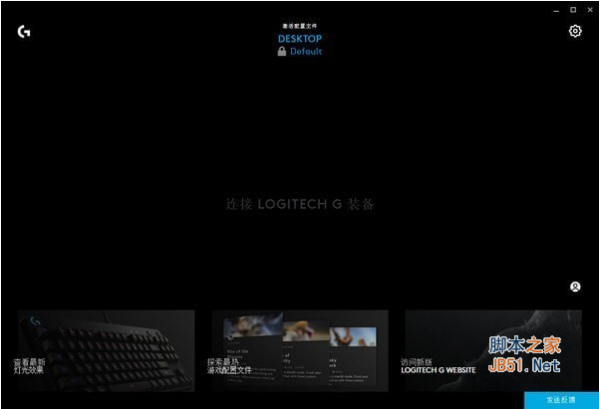



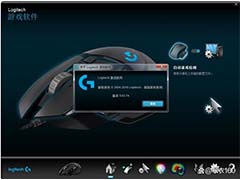

最新评论